集群登录方法
在完成防火墙 VPN 和堡垒机登录后,用户可以通过以下三种方式进入集群:
- ssh 登录:适合命令行交互与作业提交
- sftp 文件传输:用于本地与集群之间的数据上传与下载
- xfwd 图形界面登录:适合需要可视化交互或必须依赖 GUI 的软件操作
下文将分别介绍这三种登录方式的使用方法。
ssh登录
堡垒机 Web 界面 → Web ssh(默认)
登录堡垒机后,点击访问资产
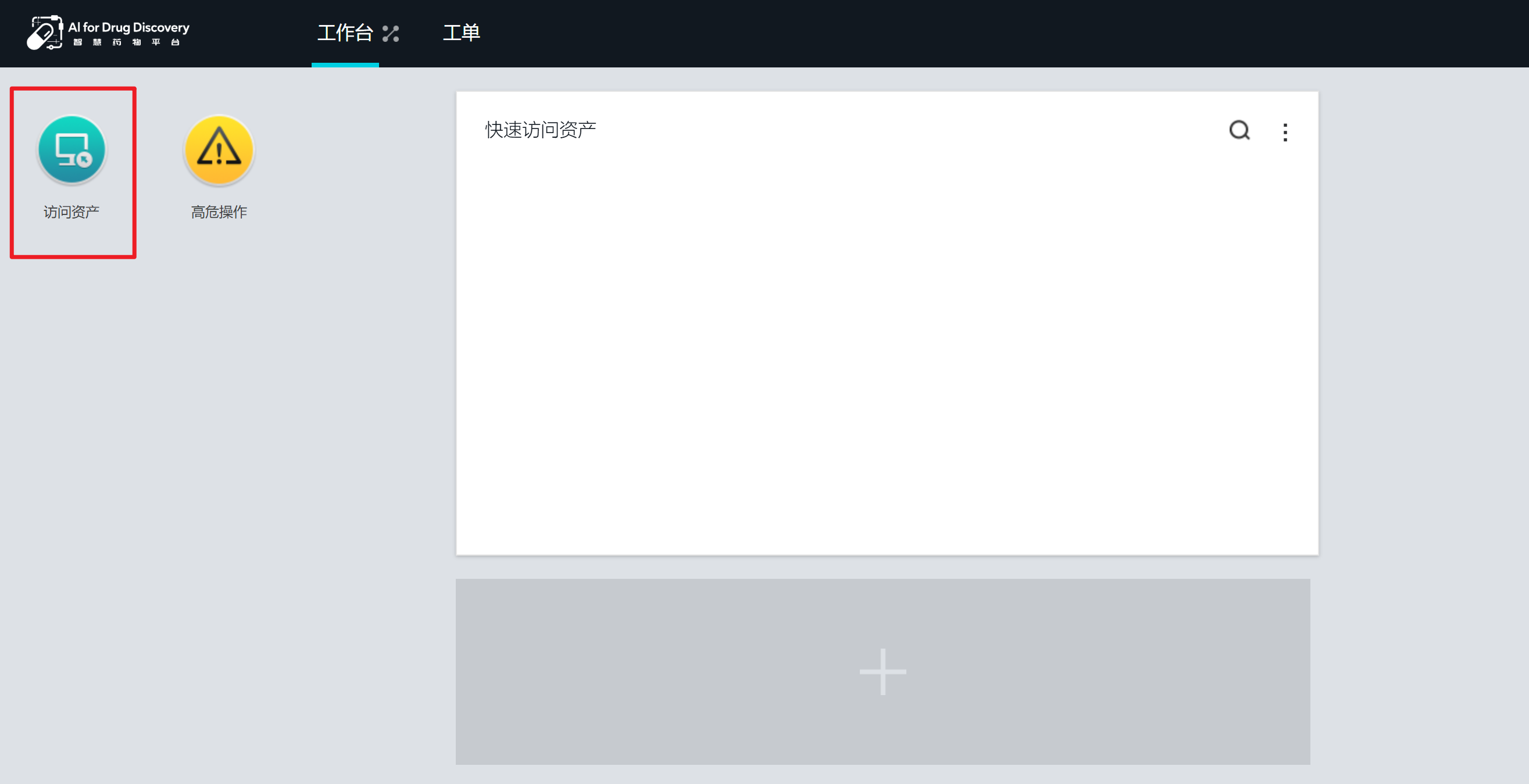
集群共有 7 个登录节点,分别是login01-07,其中login01-04支持 ssh 直接登录。
login05–07 ?
login05–07:不支持直接登录,需要构建容器(Singularity build)、解压/预处理大文件时,可以 ssh 跳到 login05-07。
禁止在 login05–07 上跑长时间计算任务,发现违规计算任务将直接终止进程!
新用户首次登录时,默认的快捷登录方式为为ssh,点击快捷登录的ssh图标即可登录集群。
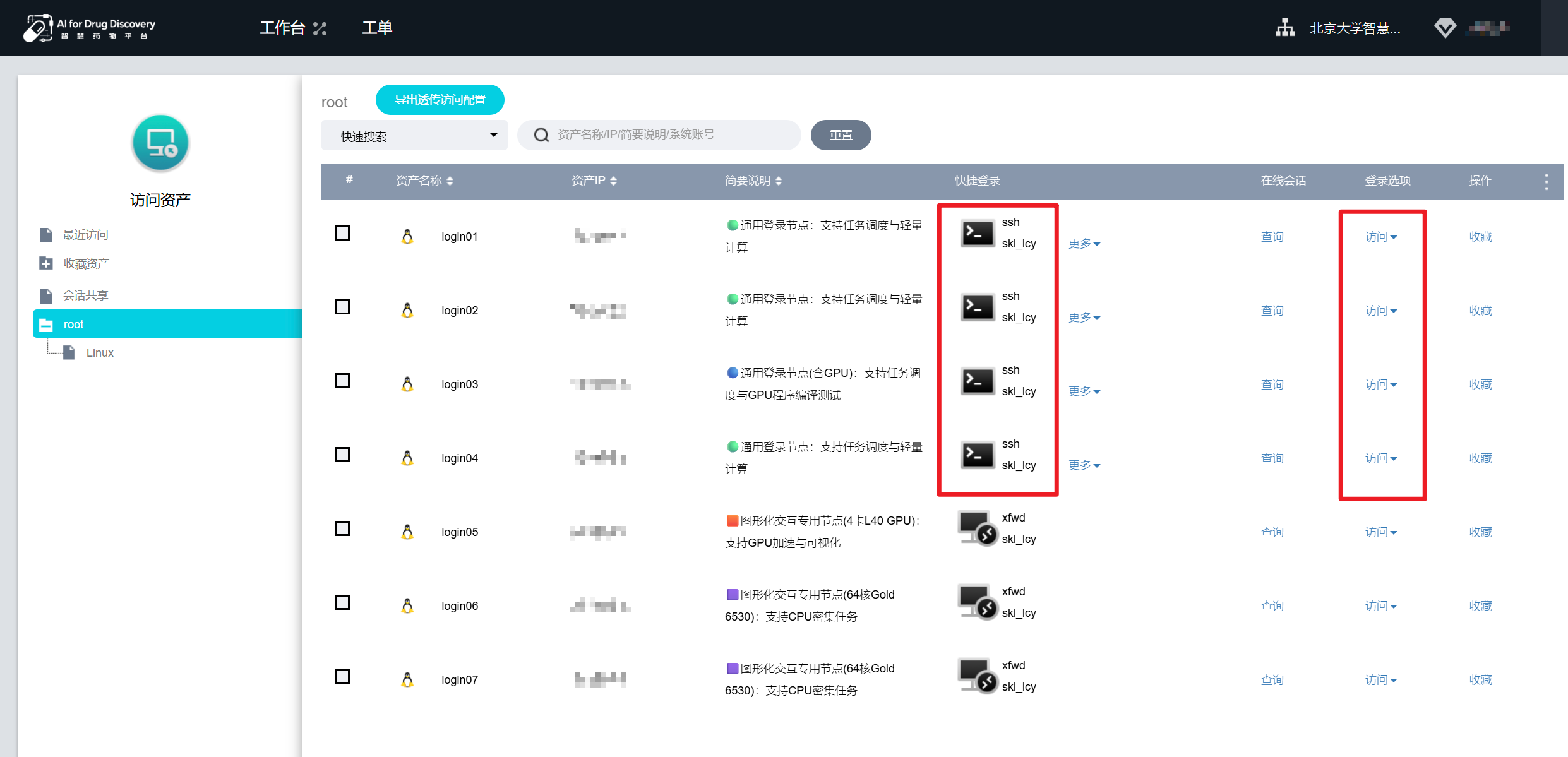
默认的ssh会话方式为web页面,弹出以下界面即代表集群登录成功。
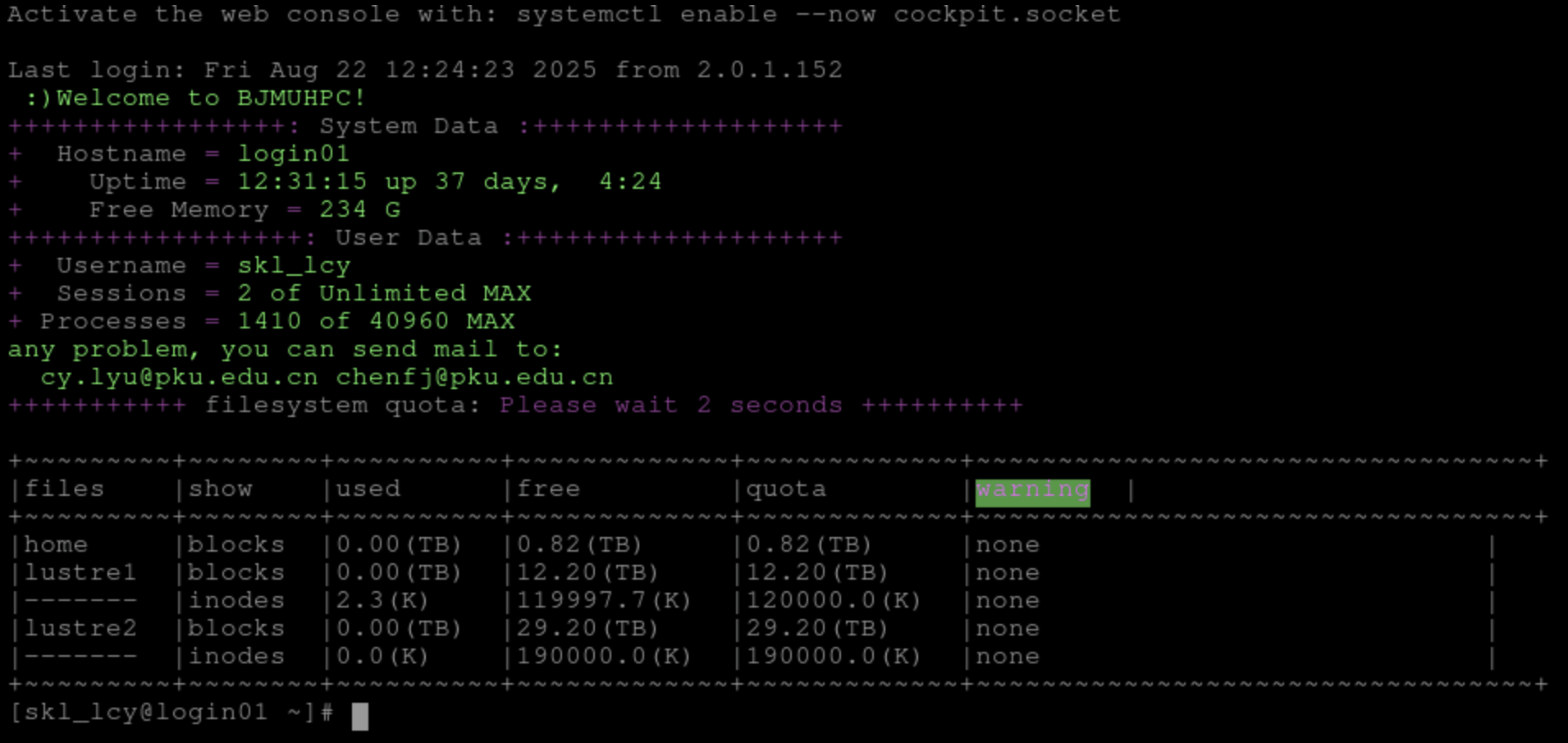
堡垒机 Web 界面 → 指定 ssh 客户端工具
除了 Web 界面自带的 web ssh,用户也可以修改ssh登录方式使用以下 4 种常见的本地终端工具连接堡垒机:
- Putty:轻量级,适合临时连接
- SecureCRT :功能强大,适合专业运维
- Xshell:常用,界面友好,科研环境里很普遍
- Mobaxterm:全能终端,支持 SSH、X11、SFTP 等多协议
点击页面右上角用户姓名 → 账号设置
在会话配置 → 字符会话 → 会话访问方式选择自己常用的终端模拟器软件(推荐使用xshell) → 点击确定。
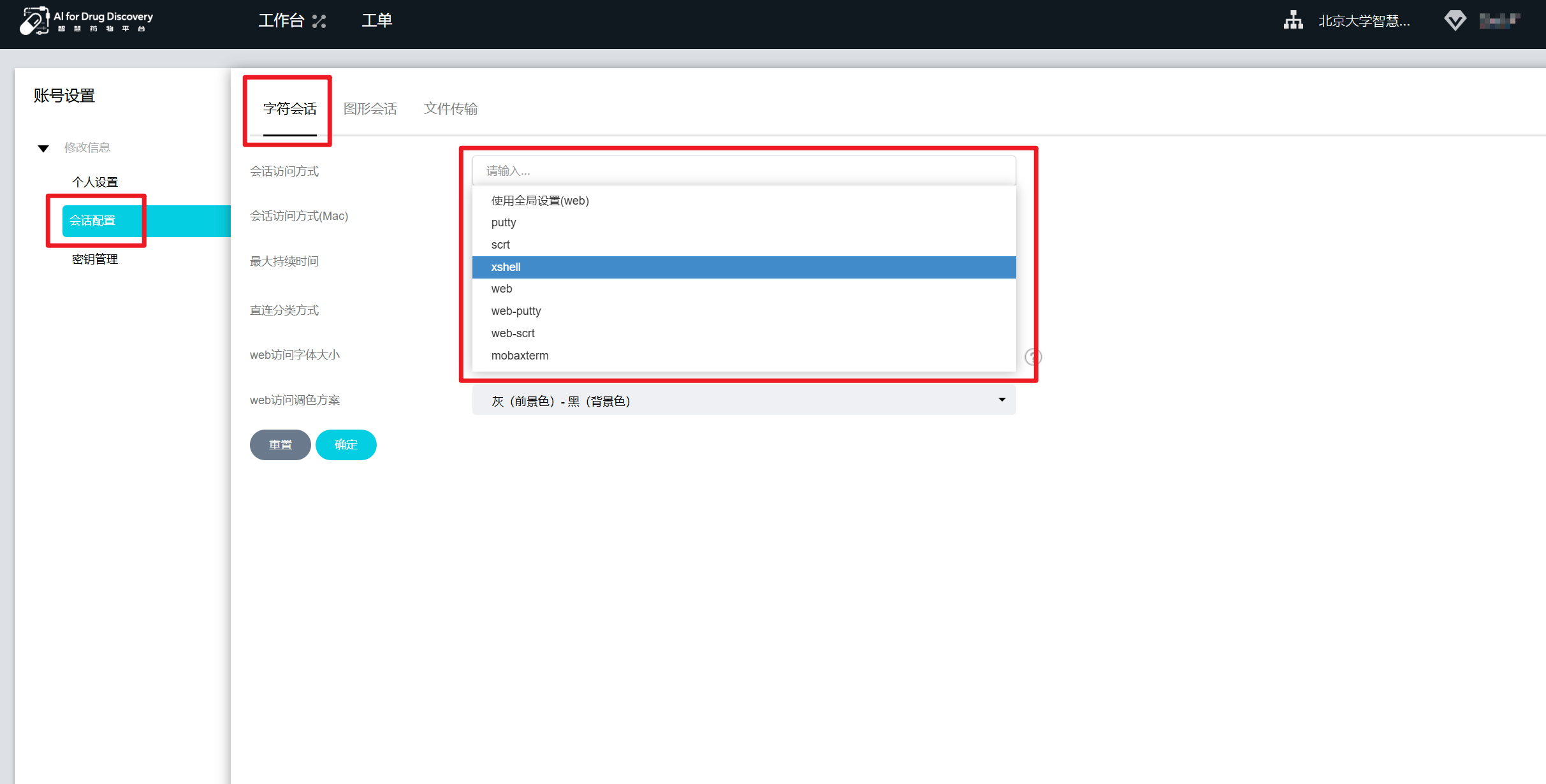
系统可能提示需要安装AccessClient客户端,点击下载并安装,否则ssh终端工具会唤起失败。

以下为 Xshell 连接示例:
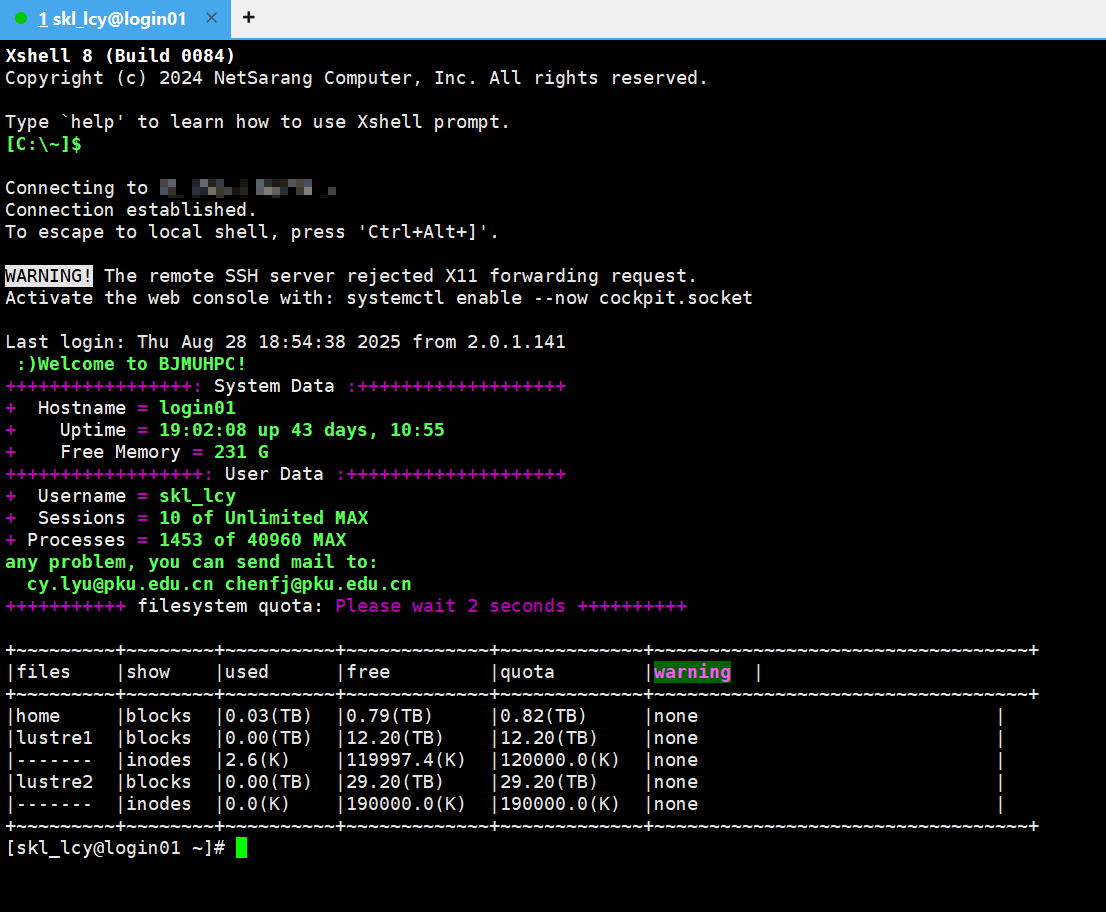
任意 ssh 客户端 → 保存连接信息
在前两种方式中,用户需要先登录堡垒机 Web 界面。
如果希望 绕过 Web 界面,直接在本地终端工具中连接集群,可以在任意支持 ssh 的客户端(如 Xshell、MobaXterm、Termius)中保存连接信息:
- 主机:堡垒机ip
- 端口:22
- 用户名:堡垒机用户名
- 密码:堡垒机密码
登录时系统会提示输入 两步认证密码,通过后可输入数字 1-4 选择进入 login01–login04。
以下为 Termius 连接示例:
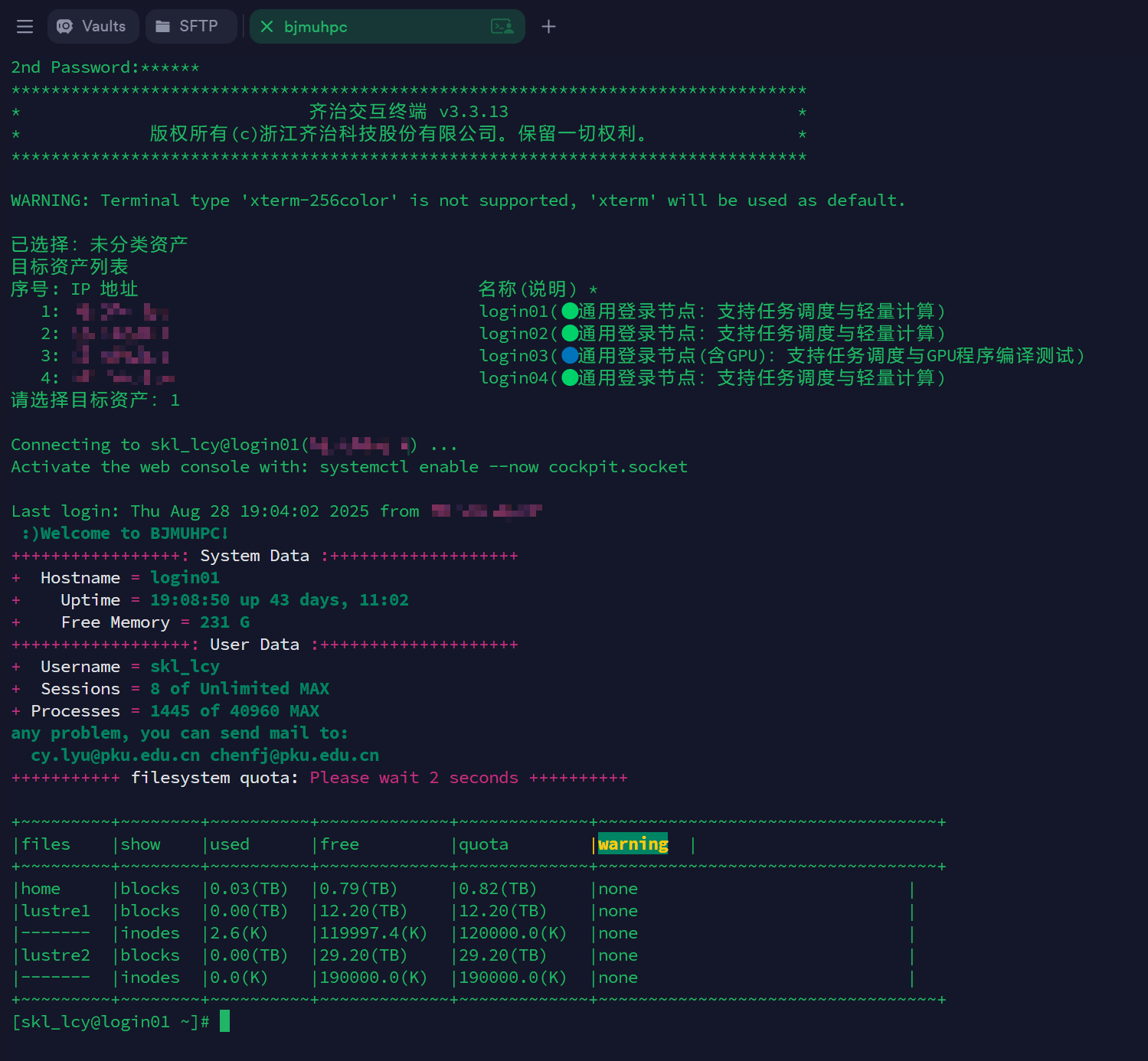
任意命令行终端 → ssh 命令直连
除了图形化工具,还可以在任意命令行终端(如 CMD、PowerShell、Linux shell)直接执行:
ssh 堡垒机用户名@堡垒机ip登录时有两种输入方式:
- 一次性输入:
堡垒机密码空格两步认证密码- 分步输入:
先输入堡垒机密码回车,再输入两步认证密码。
通过验证后,输入数字 1-4 选择进入 login01–login04。
以下为 CMD 连接示例:
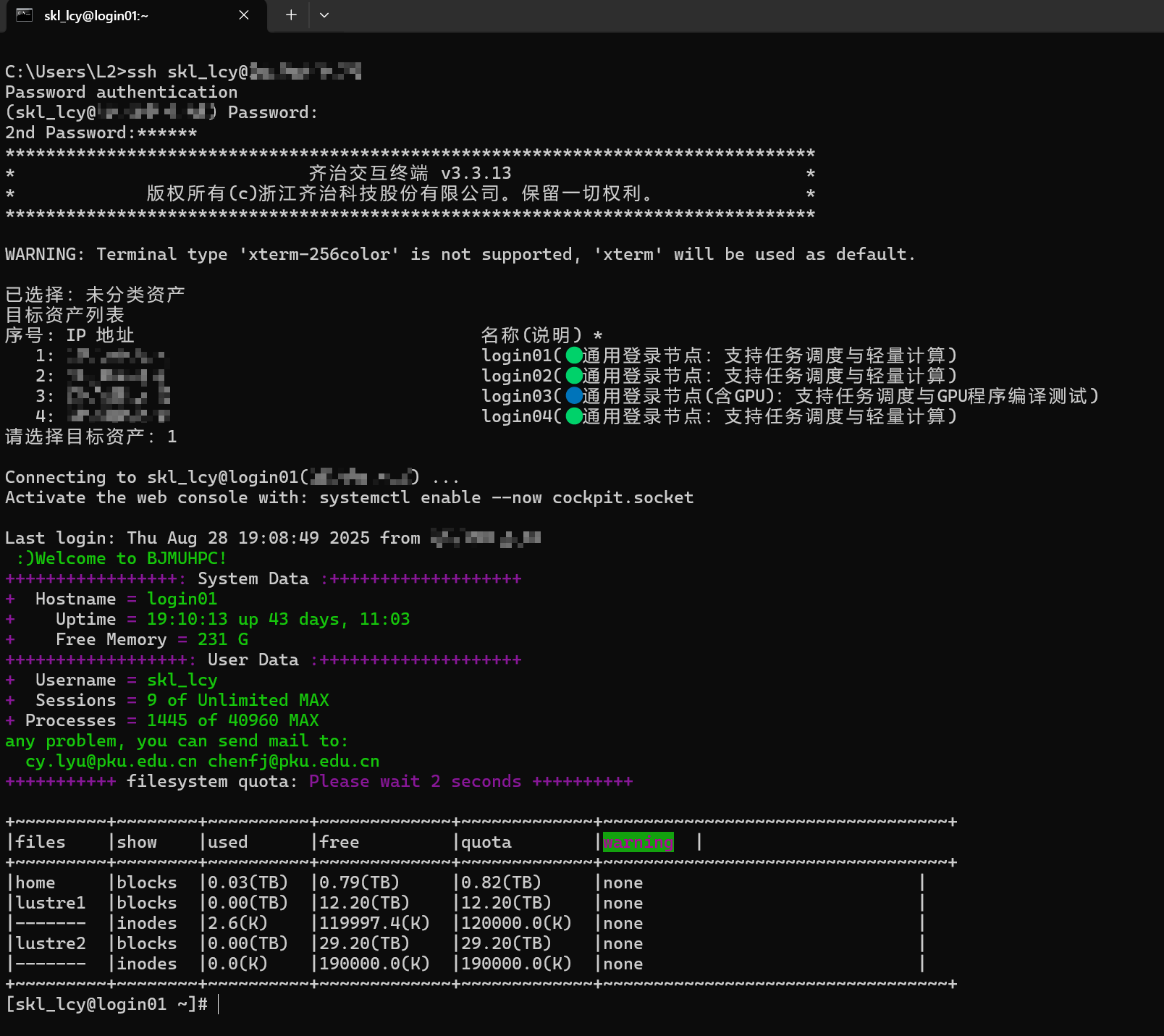
sftp 文件传输
login01–04 节点支持通过 sftp 进行文件上传与下载。
堡垒机 Web 界面唤起 FileZilla 客户端
用户首先需要访问 https://filezilla-project.org 下载并安装 FileZilla 客户端。

访问资产页面 → 登录选项 → 访问 → 选择sftp → 点击启动。
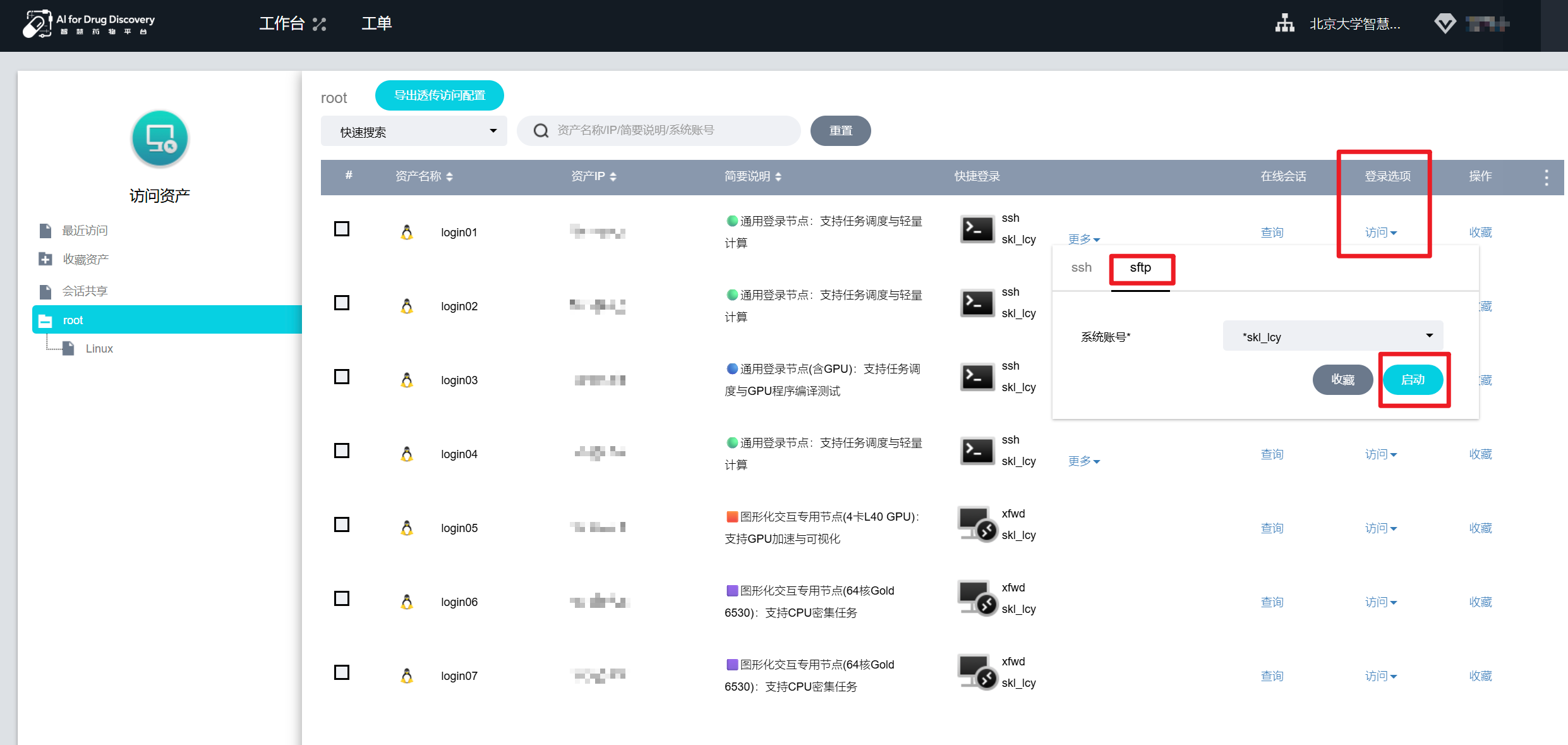
系统默认调用的sftp客户端为 FileZilla,如果电脑安装了FileZilla,则会弹出以下界面,即代表sftp登录成功。
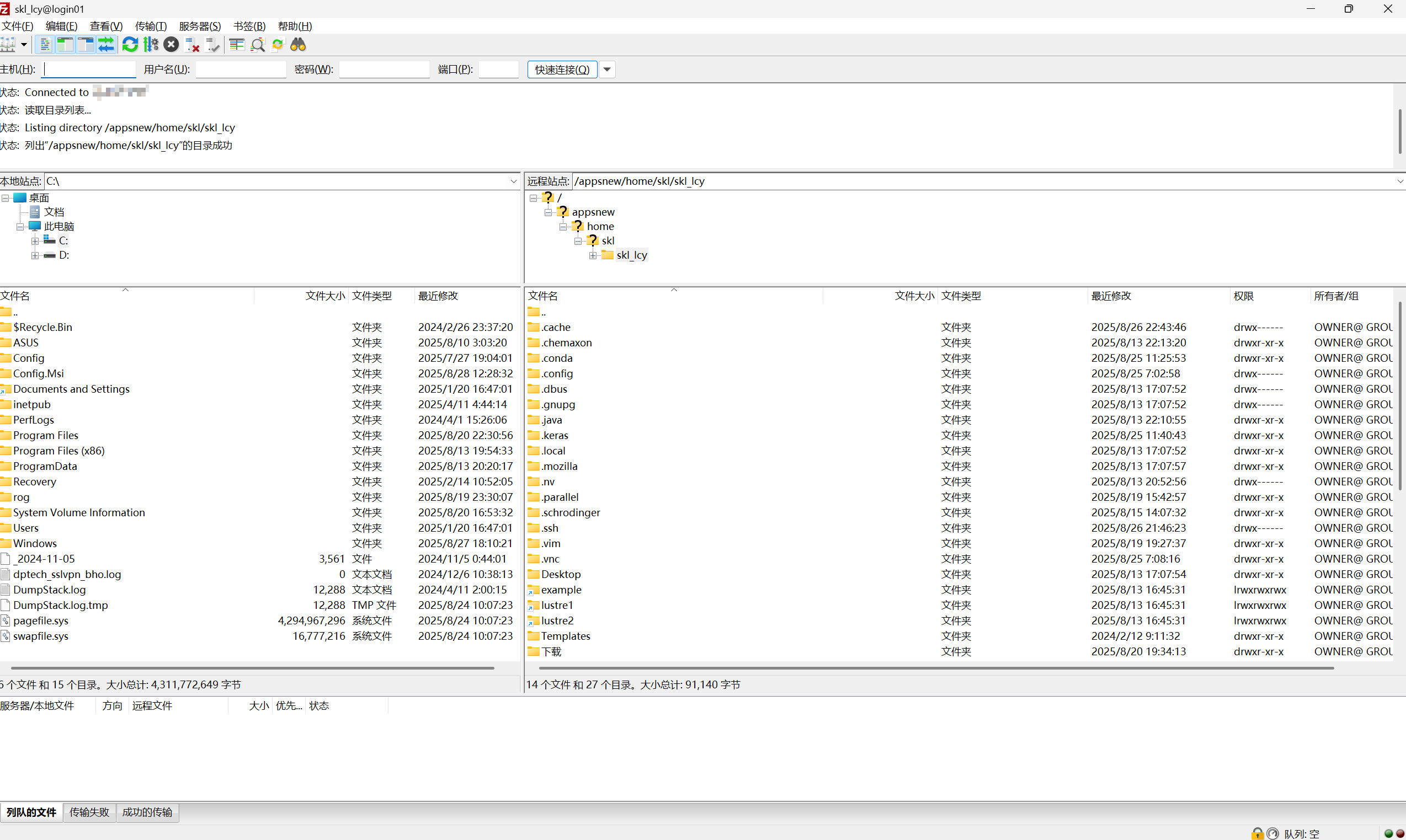
任意客户端发起 sftp 登录
如果希望 绕过 Web 界面,直接在本地客户端连接 sftp,可以在任意支持 sftp 的客户端(如 Xftp、MobaXterm)中保存连接信息:
- 主机:堡垒机ip
- 端口:22
- 用户名:
堡垒机用户名/登录节点ip/集群用户名- 密码:不要填写
点击连接后,系统会提示输入密码
密码格式为:堡垒机密码 空格 两步认证密码
命令行 sftp
- 在 Windows PowerShell 或 CMD 打开 sftp 连接:
格式为: sftp 空格 堡垒机用户名 / 登录节点ip / 集群用户名 @ 堡垒机ip
示例如下:
sftp skl_lcy/[登录节点ip]/skl_lcy@[堡垒机ip]输入密码后进入 SFTP 交互模式
密码格式为:堡垒机密码 空格 两步认证密码
cd命令定义集群目录:
cd /appsnew/home/skl/skl_lcy/lustre1lcd命令定义本地目录:
lcd D:\Test- 下载文件:
get test1.txt该命令将集群目录/appsnew/home/skl/skl_lcy/lustre1下的test1.txt文件下下载到了本地路径D:\Test
- 上传文件
put test2.txt命令将本地路径D:\Test下的test2.txt文件下上传到了集群目录/appsnew/home/skl/skl_lcy/lustre1
- 退出 SFTP:
bye图形界面登录
TIP
- 集群共有 3 个登录节点支持图形化界面登录,分别是login05-07
- login05 配备 4×L40 GPU,适合需要图形化交互和 GPU 加速类任务(如深度学习模型训练、可视化计算)
- login06/07 配备 64 核 Intel Xeon Gold 6530 CPU,适合高并发、多任务的作业(如分子对接)
访问资产页面 → 点击对应xfwd快捷登录图标即可。
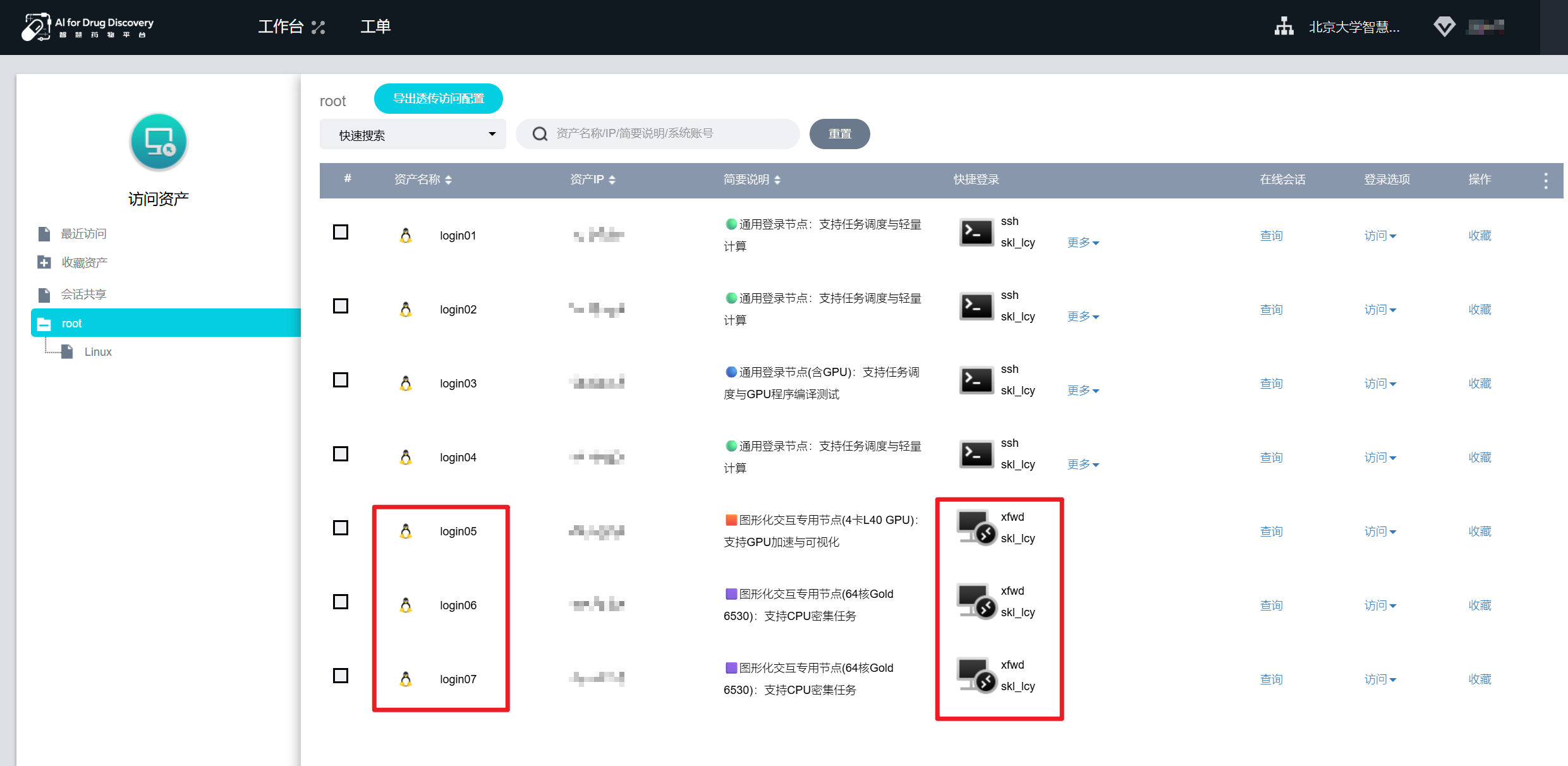
浏览器弹出以下页面即代表登录成功:
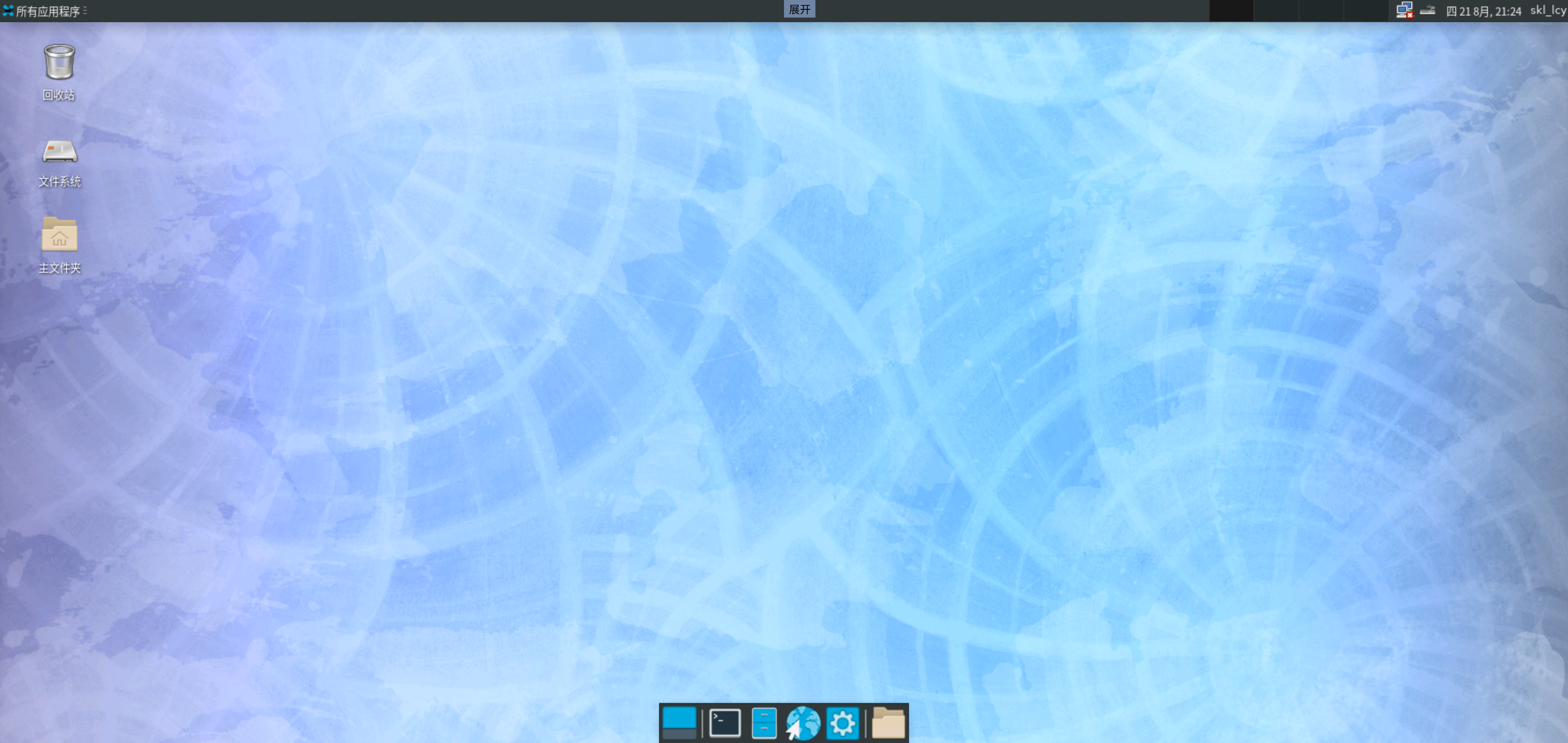
修改集群Linux 账户密码
修改密码
通过 ssh 登录集群后执行
passwd并按提示操作:
- 先输入当前密码(Linux 初始密码同堡垒机初始密码)
- 再输入并确认新密码
密码补充说明
TIP
- 该密码可用于 Xfwd 图形交互会话超时后解锁屏幕
- 某些情况下,集群会配置
sudo权限(若用户被授予),使用sudo命令时需要输入该密码进行二次验证
特别注意
- 密码是用户身份的唯一凭据之一,系统通过密码来确保只有本人可以访问其
home目录与个人数据 - 为保障账户与数据安全,请尽快修改初始密码并妥善保管